Win7笔记本怎么切换电源管理
发布时间:2017-02-20 11:19
对笔记本电池的节约使用是很有必要的,那么Win7笔记本怎么切换电源管理呢?今天小编与大家分享下Win7笔记本切换电源管理的具体操作步骤,有需要的朋友不妨了解下。
Win7笔记本切换电源管理方法
1、点击Win+R组合键打开运行对话框,在输入框里面输入CMD字符命令,就可以打开命令行窗口;

2、在命令行窗口里面输入powercfg –list字符命令,就可以显示出来已配置好的电源管理方案;

3、在xitongcheng.com/win7/桌面空白地方直接创建一个“快捷方式”,在需要输入的位置输入C:WindowsSystem32powercfg.exe,将其改名为“节能”;
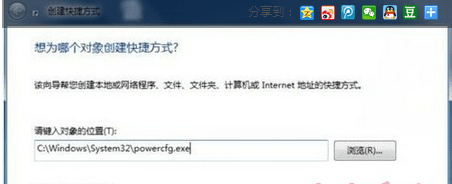
4、在找到“节能”快捷方式,单击右键选中“属性”选项,在节能属性面板上面就可以显示出来目标写法“powercfg setactive GUID”;

5、把GUID替换为成步骤一CMD下面找到的对应代码,最后再单击确定按钮就可以了。

Win7笔记本怎么切换电源管理的评论条评论